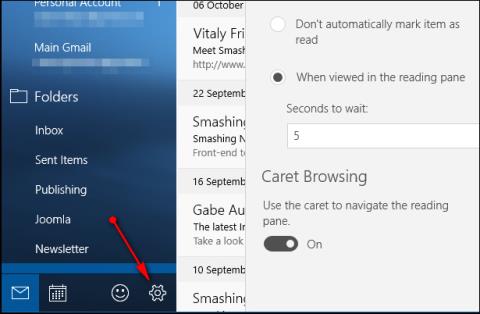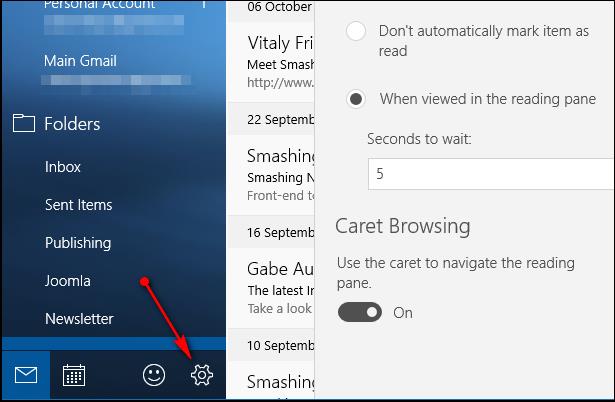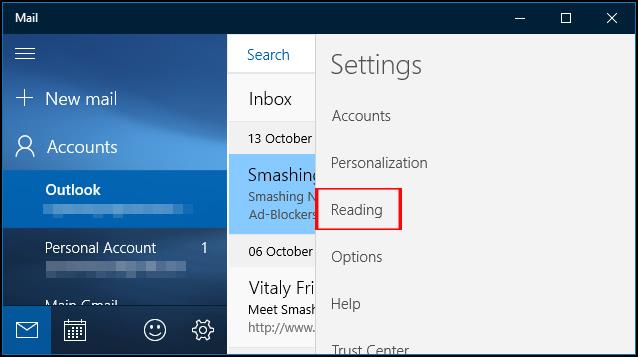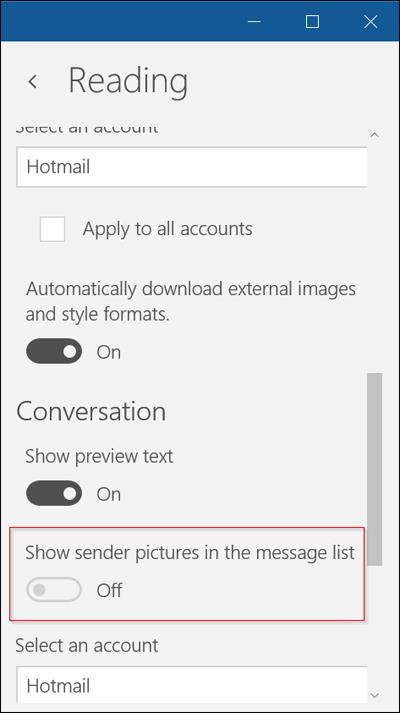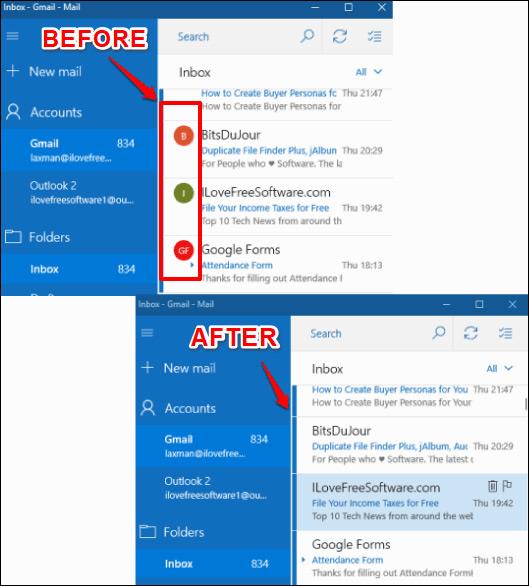A Windows 10 levelezőalkalmazása is számos funkciót támogat, így a felhasználók egyszerűen és kényelmesen használhatják, mint más webes levelezőszolgáltatások. Van egy funkció, amely elrejti a feladó fényképét és annak a személynek a személyes avatárját, aki levelet küld az Ön fiókjába a Levelezés Windows 10 rendszerben.
Ha elrejti a levelezőképet a Windows 10 rendszeren, akkor a felület könnyebben áttekinthetővé és sokkal optimalizáltabbá válik, különösen, ha sok más lehetőséget is könnyedén hozzáadhat a felülethez. Ez egy nagyon egyszerű és könnyen végrehajtható művelet. Az alábbi cikk bemutatja, hogyan rejtheti el a feladó képeket a Windows 10 Mail rendszerben.
1. lépés:
A Windows Mail alkalmazás felületén az alábbi fogaskerék ikonra kattintva elérjük az alkalmazás Beállítások szakaszát.
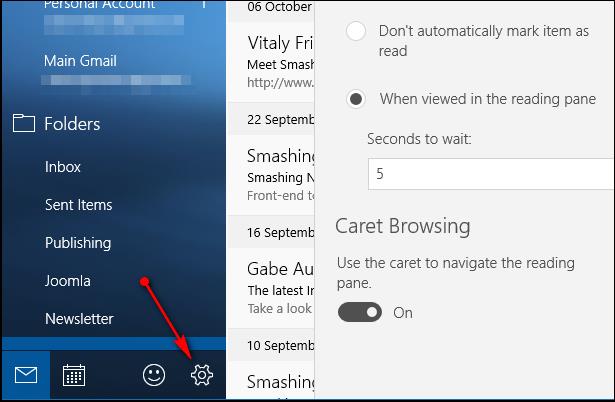
2. lépés:
Megjelenik mellette a Mail alkalmazás beállításainak listája, kattintson az Olvasás gombra .
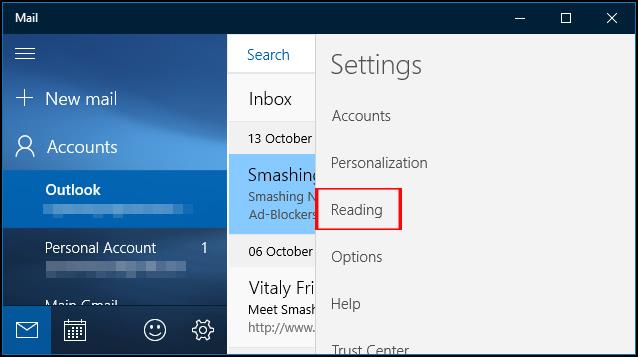
3. lépés:
Ez az Olvasás szakasz számos lehetőséget kínál, beleértve a képek elrejtését vagy megjelenítését a Mail alkalmazásban. Keresse meg a Feladó képek megjelenítése lehetőséget az üzenetlistában , majd húzza balra a vízszintes sávot az üzemmód kikapcsolásához. Így a címre küldött e-mail fiókot ábrázoló kép ki van kapcsolva a Mail alkalmazásban.
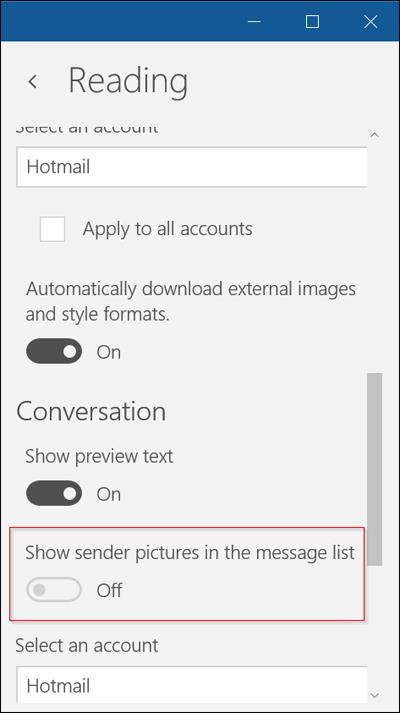
Amikor visszatér a Beérkezett üzenetek részhez, látni fogja, hogy a címre küldött e-mail fiókok összes avatarja el lesz rejtve.
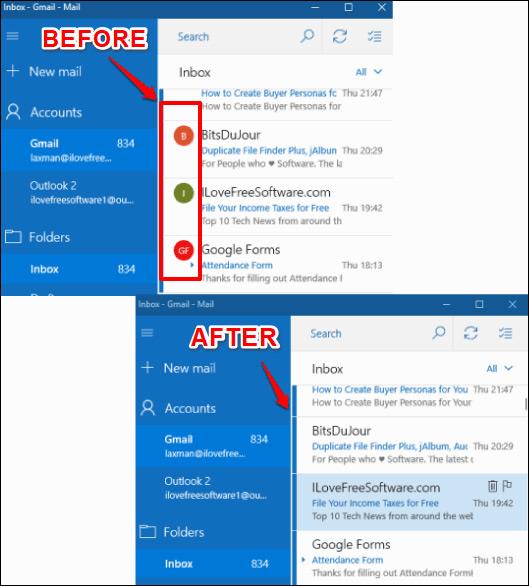
A Levelezés egyéni műveletei rendkívül egyszerűek, lehetővé téve a felhasználók számára, hogy más testreszabásokat is könnyedén hozzáadhassanak a Windows 10 Mail alkalmazáshoz. Abban az esetben, ha újra meg kell jelenítenie a feladó avatarját, egyszerűen hajtsa végre a következő lépéseket, majd váltson Be módba.
Sok sikert kívánok!